Gmail có đầy đủ các mẹo và thủ thuật để giúp bạn tận dụng tối đa dịch vụ email của mình. Không phải lúc nào cũng dễ dàng tìm thấy các gian lận, nhưng một khi bạn biết cách truy cập chúng, bạn sẽ tự hỏi tại sao mình không tìm thấy chúng trước đây.
Thêm vào đó, khi bạn luôn ngăn nắp, bạn sẽ tiết kiệm được thời gian quý báu mà bạn có thể sử dụng ở những nơi khác. Một số mẹo này có thể được thực hiện với một cú nhấp chuột, nhưng chúng có thể rất hữu ích.
Cách tìm tất cả email từ một người gửi
Để tìm tất cả email từ một người gửi cụ thể, hãy tìm kiếm email từ người đó. Khi bạn đã tìm thấy email, hãy nhấp chuột phải vào nó và nhấp vào ở dưới cùng Tìm email từ tùy chọn X..
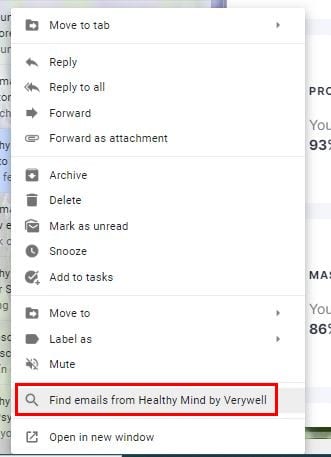
Email đầu tiên trong danh sách sẽ là email gần đây nhất. Bạn cũng sẽ thấy tùy chọn lọc những email đó dưới dạng ngày tháng, tệp đính kèm, thư nháp và email chưa đọc ở đầu email. Nếu bạn chọn tùy chọn tệp đính kèm, thậm chí còn có nhiều tùy chọn hơn để chọn, chẳng hạn như loại tệp đính kèm bạn đang tìm kiếm. Bạn có thể chọn giữa Hình ảnh, PDF và Tài liệu.
Cách sắp xếp email của bạn theo nhãn
Các nhãn Gmail giống như các thư mục. Bằng cách thêm một nhãn cụ thể vào email, bạn sẽ có thể tìm thấy tất cả những email đó khi bạn chuyển đến nhãn cụ thể đó trong tương lai. Khi bạn nhận được email nằm trong phần mô tả thẻ bạn đã tạo, hãy mở email đó và nhấp vào biểu tượng thẻ ở trên cùng.
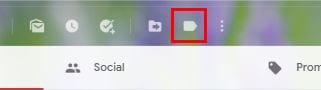
Để xem bạn đã lưu những email nào vào nhãn đó, hãy nhấp vào nó bên dưới nút Viết. Nếu bạn di chuột qua nhãn, bạn sẽ thấy các dấu chấm ở bên phải. Bằng cách nhấp vào các dấu chấm, bạn có thể thực hiện tất cả các loại thay đổi đối với nhãn.
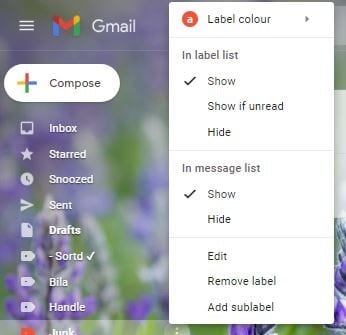
Ví dụ: bạn có thể thay đổi màu của nhãn, xóa nhãn, thêm nhãn phụ, Hiển thị, Hiển thị nếu chưa đọc, Ẩn và Chỉnh sửa. Làm thế nào bạn có thể biết email nào có nhãn cụ thể? Khi bạn chuyển đến hộp thư đến của mình, nhãn sẽ ở bên trái email và có màu bạn đã thêm.
Cách tìm email khi bạn không thể nhớ tên người gửi
Sớm muộn gì bạn cũng sẽ phải mở một email cũ, nhưng bạn sẽ không thể nhớ được người gửi. Bạn biết email nói về cái gì, nhưng bạn không biết tên của người gửi. Gmail có một tùy chọn để bạn có thể nhập các từ bạn nhớ để xem liệu chúng có hiển thị trong kết quả tìm kiếm hay không.
Ở bên phải của thanh tìm kiếm, bạn sẽ thấy một kim tự tháp ngược mà bạn cần nhấp vào. Một cửa sổ mới sẽ xuất hiện với một số tùy chọn tìm kiếm. Ví dụ: bạn sẽ thấy các tùy chọn như Bao gồm từ và Không có. Nhấp vào bên phải của tùy chọn Bao gồm Từ và nhập các từ có trong email bạn đang tìm kiếm. Đừng quên bấm vào nút tìm kiếm màu xanh bên dưới.
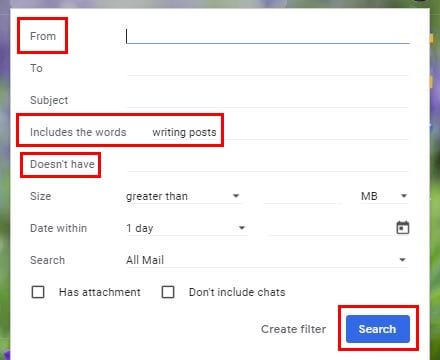
phần kết luận
Khi bạn có nhiều tùy chọn tìm kiếm hơn, bạn sẽ dễ dàng tìm thấy những email quan trọng đó hơn. Hơn hết, các tùy chọn tìm kiếm được đề cập ở trên được tích hợp ngay trong Gmail. Không cần cài đặt ứng dụng của bên thứ ba. Làm thế nào để bạn tìm thấy email của bạn?
